怎样调整显示器的亮度w10 w10如何调屏幕亮度
更新时间:2021-07-28 16:13:19作者:zhong
在电脑上,调整显示器的亮度挺简单的事,随着外面天气的光暗,就需要对屏幕调节亮度,不然会对眼睛有很大的问题,那么win10如何调屏幕亮度呢,调节的方法也简单,下面小编给大家分享win10调整显示器亮度的方法。
推荐系统:win10专业版iso原版镜像
解决方法:
1、打开我们的装有win10系统的电脑,然后将鼠标移到桌面底部的任务栏上,找到并点击“搜索”图标。
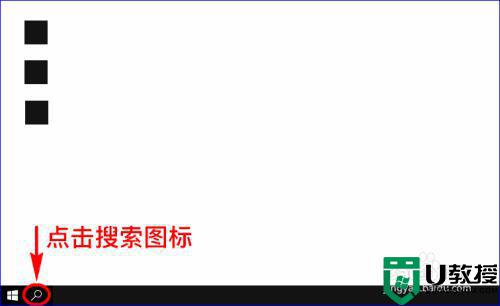
2、点击之后,在搜索编辑框内直接输入“亮度”,输入完成之后,在搜索的顶部就会显示“调整显示器的亮度级别”选项。
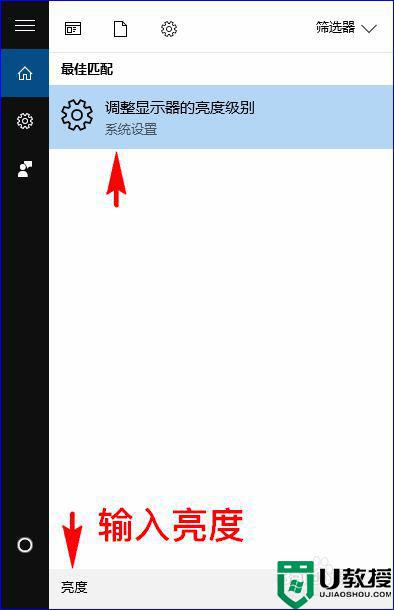
3、我们直接点击“调整显示器的亮度级别”选项菜单,点击之后就会弹出“系统显示”设置的弹窗选项。
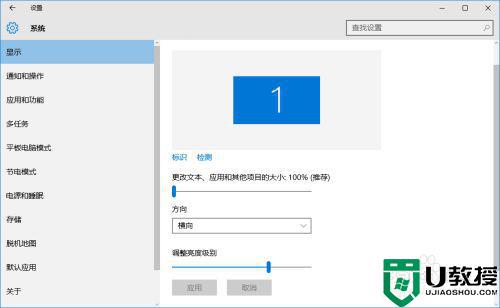
4、我们在弹出的弹窗里找到“调整亮度级别”设置项,然后拖动下面亮度级别的滑块就可以调整显示屏幕的亮度级别了。
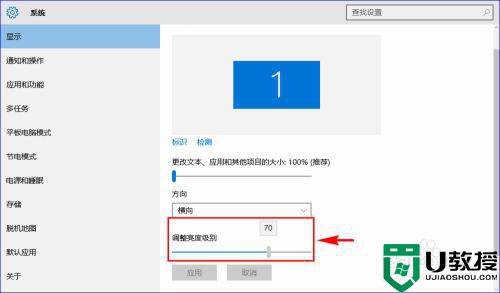
5、亮度级别滑块往左边拖动是降低显示屏幕的亮度,往右边拖动是提高显示屏的亮度级别,我们可以结合自己的需求,来调整一个合适的显示屏亮度。
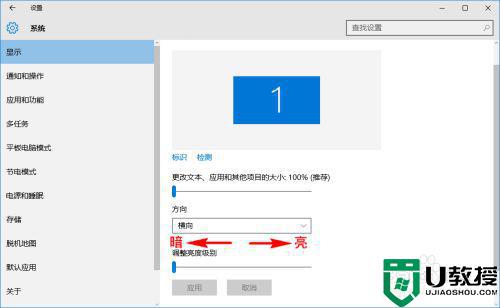
以上就是win10调整显示器亮度的方法,有想要调整屏幕亮度的,可以按上面的方法来进行调整。
怎样调整显示器的亮度w10 w10如何调屏幕亮度相关教程
- win10电脑屏幕亮度怎么调 win10调整显示器亮度的步骤
- Win10电脑如何调整屏幕亮度和显示器亮度
- win10怎么调整显示器亮度 win10如何设置显示器亮度调节
- win10如何调屏幕亮度 win10屏幕亮度如何调整
- 怎么调整win10屏幕亮度 如何调节屏幕亮度win10
- win10显示器亮度怎么调 win10电脑显示器亮度如何调节
- 怎么调整屏幕电脑w10亮度 w10电脑调节屏幕亮度在哪里
- win10怎么调屏幕亮度调节 win10系统如何设置屏幕亮度调节
- win10屏幕亮度怎么调节 win10如何调节屏幕亮度调节
- 台式电脑win10系统如何调整屏幕亮度 台式电脑win10怎么调显示器亮度
- Win11如何替换dll文件 Win11替换dll文件的方法 系统之家
- Win10系统播放器无法正常运行怎么办 系统之家
- 李斌 蔚来手机进展顺利 一年内要换手机的用户可以等等 系统之家
- 数据显示特斯拉Cybertruck电动皮卡已预订超过160万辆 系统之家
- 小米智能生态新品预热 包括小米首款高性能桌面生产力产品 系统之家
- 微软建议索尼让第一方游戏首发加入 PS Plus 订阅库 从而与 XGP 竞争 系统之家
热门推荐
win10系统教程推荐
- 1 window10投屏步骤 windows10电脑如何投屏
- 2 Win10声音调节不了为什么 Win10无法调节声音的解决方案
- 3 怎样取消win10电脑开机密码 win10取消开机密码的方法步骤
- 4 win10关闭通知弹窗设置方法 win10怎么关闭弹窗通知
- 5 重装win10系统usb失灵怎么办 win10系统重装后usb失灵修复方法
- 6 win10免驱无线网卡无法识别怎么办 win10无法识别无线网卡免驱版处理方法
- 7 修复win10系统蓝屏提示system service exception错误方法
- 8 win10未分配磁盘合并设置方法 win10怎么把两个未分配磁盘合并
- 9 如何提高cf的fps值win10 win10 cf的fps低怎么办
- 10 win10锁屏不显示时间怎么办 win10锁屏没有显示时间处理方法

